Cách khắc phục lỗi màn hình laptop bị đỏ, ám đỏ
Cách khắc phục lỗi màn hình laptop bị đỏ, ám đỏ
Màn hình laptop bị đỏ là lỗi thường gặp mà bạn có thể nhận biết thông qua các viền, sọc, vết ám đỏ nhạt đến đậm. Tình trạng này không chỉ ảnh hưởng đến trải nghiệm người dùng mà còn là dấu hiệu của những hư hỏng nghiêm trọng khác. Cùng tìm hiểu nguyên nhân và cách sửa lỗi màn hình máy tính bị ám đỏ qua bài viết này.
Nguyên nhân vì sao màn hình laptop bị ám đỏ, sọc đỏ?
Màn hình laptop bị đỏ hoặc có các viền ám đỏ ỏ 4 góc có thể do nhiều nguyên nhân khác nhau, một số nguyên nhân phổ biến:
- Màn hình bị hỏng hoặc lỗi: có thể xảy ra do va đập, nhiệt độ cao, độ ẩm hoặc tuổi thọ của màn hình.
- Cáp màn hình bị hỏng: cáp màn hình là liên kết giữa màn hình và bo mạch chủ. Nếu cáp bị hỏng hoặc không được kết nối chính xác sẽ khiến màn hình hiển thị màu đỏ.

- Card đồ họa bị hỏng: card đồ họa trong laptop là trách nhiệm xử lý hình ảnh và màu sắc. Nếu card đồ họa bị hỏng có thể dẫn đến hiển thị một màu đỏ trên màn hình.
- Cài đặt màu sắc không chính xác: cài đặt màu sắc của màn hình bị thay đổi sai lệch, làm cho màn hình hiển thị màu đỏ.
- Hư Mainboard (bo mạch chủ), lỗi khe RAM, Card đồ họa gặp sự cố,... đây là những nguyên nhân làm ảnh hưởng đến chất lượng hiển thị của màn hình. Màn hình laptop bị ám đỏ, mờ, tối khó chịu có thể do các phần cứng này gây ra.
- Mainboard gặp sự cố: Mainboard bị chập mạch, dính nước, bám bụi có thể khiến các phần cứng gắn trên nó hoạt động không ổn định. Ngoài ra, nếu bạn thay thế/nâng cấp các phần cứng như RAM, Card màn hình, Card âm thanh,... không tương thích với Main có thể gây xung đột, lỗi main dẫn đến việc màn hình bị đỏ.
Cần xác định chính xác nguyên nhân để có thể tìm ra hướng xử lý nhanh chóng. Nếu chưa có kinh nghiệm, bạn nên đem tới các trung tâm sửa laptop uy tín.
Màn hình laptop bị viền đỏ, chấm đỏ có ảnh hưởng gì không?
Màn hình laptop bị chấm đỏ, ám đỏ sẽ gây khó chịu cho người dùng. Đồng thời có thể ảnh hưởng đến hiệu suất của laptop:
- Ảnh hưởng đến trải nghiệm sử dụng, gây mất tập trung, mỏi mắt và đau đầu khi sử dụng máy.
- Làm giảm chất lượng hình ảnh, màu sắc và độ sắc nét của màn hình.
- Gây ra sự cố ở card đồ họa, mainboard hoặc các phần cứng khác.
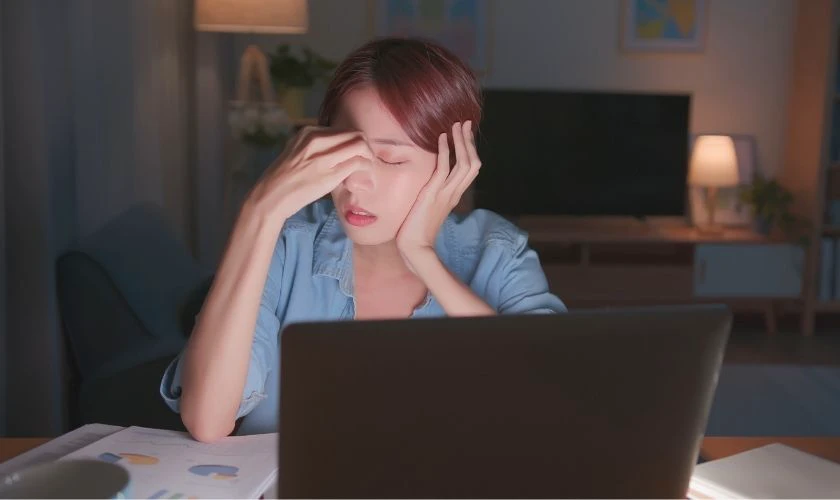
Khi laptop gặp lỗi màn hình bị sọc đỏ, ám đỏ, cần tìm cách khắc phục ngay để tránh gây ảnh hưởng đến tuổi thọ của laptop.
Cách khắc phục khi màn hình laptop bị các sọc đỏ, viền đỏ
Dưới đây là một số hướng dẫn giúp bạn khắc phục lỗi màn hình máy tính hiển thị chấm đỏ, ám đỏ.
Kiểm tra cáp kết nối với màn hình laptop
Nếu cáp kết nối giữa máy tính và màn hình bị hư hoặc lỏng sẽ khiến màn hình hiển thị màu đỏ. Hãy thử tháo ra và cắm lại để đảm bảo cáp nối đã được cắm đúng, không bị lỏng.
Kiểm tra chất lượng cáp kết nối
Một số cáp kết nối sử dụng lâu ngày hoặc do va chạm có thể dẫn đến đứt gãy, hỏng chân cáp. Trong trường hợp cáp đã quá cũ, hư hỏng thì cần thay cap màn hình mới.
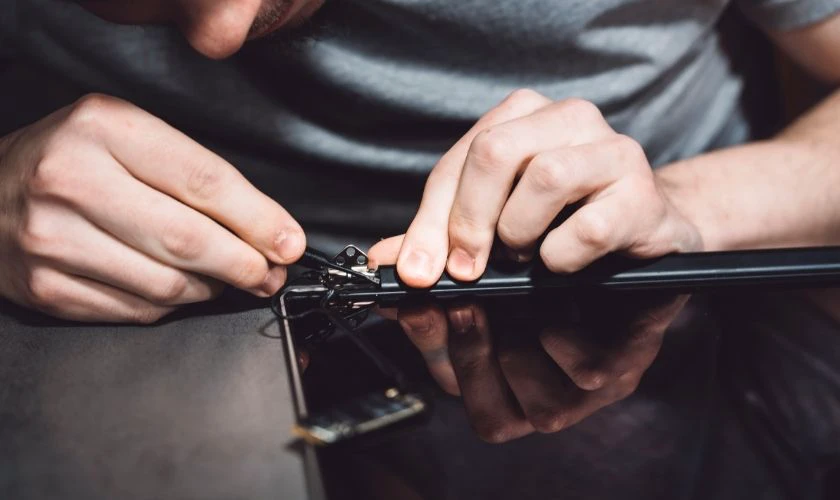
Bạn có thể đặt mua cáp màn hình mới và tự thay ở nhà nếu có kinh nghiệm. Nếu không rành về máy móc, bạn nên đem laptop tới các trung tâm sửa chữa để được hướng dẫn.
Kiểm tra từ trường xung quanh khu vực sử dụng
Lỗi màn hình laptop bị đỏ cũng có thể do máy tính để gần những thiết bị có từ trường nặng. Ảnh hưởng bởi sóng từ dẫn đến tình trạng nhiễu sóng màn hình, gây ám đỏ. Cần thay đổi vị trí đặt laptop thích hợp hơn.
Gỡ Driver card màn hình và cập nhật bản mới nhất
Driver card bị lỗi, mất tín hiệu cũng là một nguyên nhân gây ra hiện tượng màn hình đỏ. Thử gỡ bỏ Driver card sau đó tải lại.

Hướng dẫn cách gỡ cài đặt driver đồ họa:
Bước 1: Mở cửa sổ Run bằng cách nhấn đồng thời Win+R trên bàn phím. Sau đó nhập một trong hai lệnh sau vào thanh Mở: mmc devmgmt.msc hoặc control hdwwiz.cpl. Tiếp đến nhấn OK hoặc nhấn phím Enter.
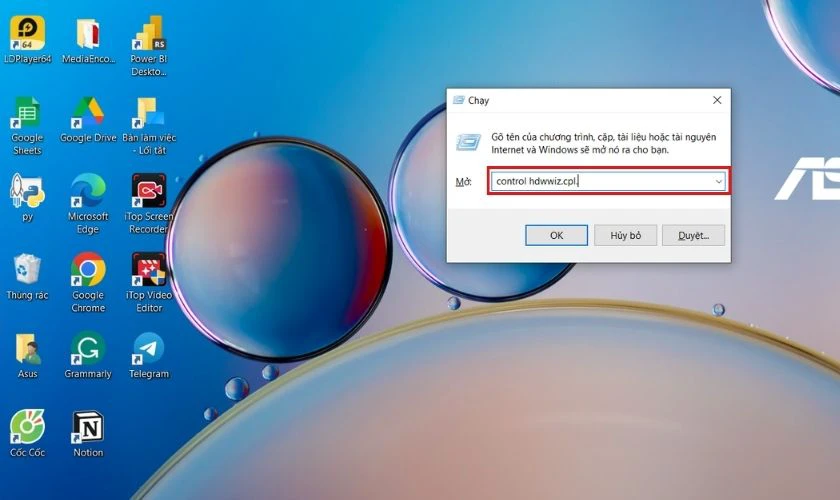
Bước 2: Click vào Disk Drives. Chọn driver card muốn gỡ bỏ, click chuột phải chọn Uninstall driver.
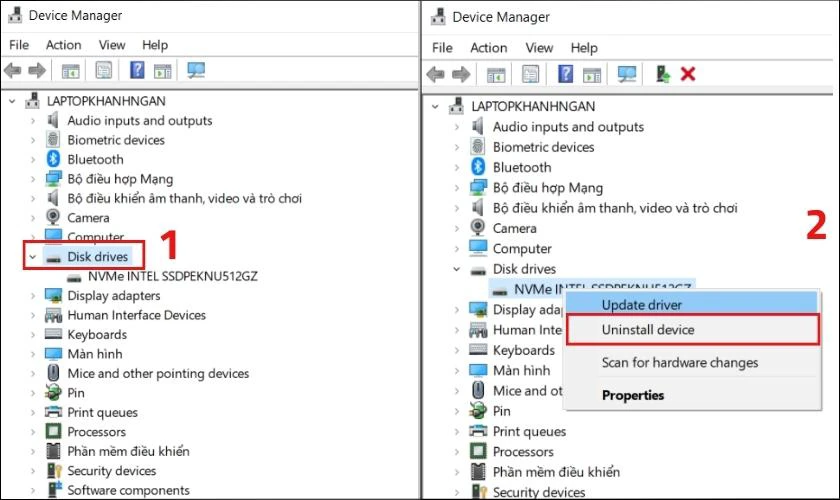
Bước 3: Hộp thoại xác nhận hiện lên, nhấn chọn Uninstall.
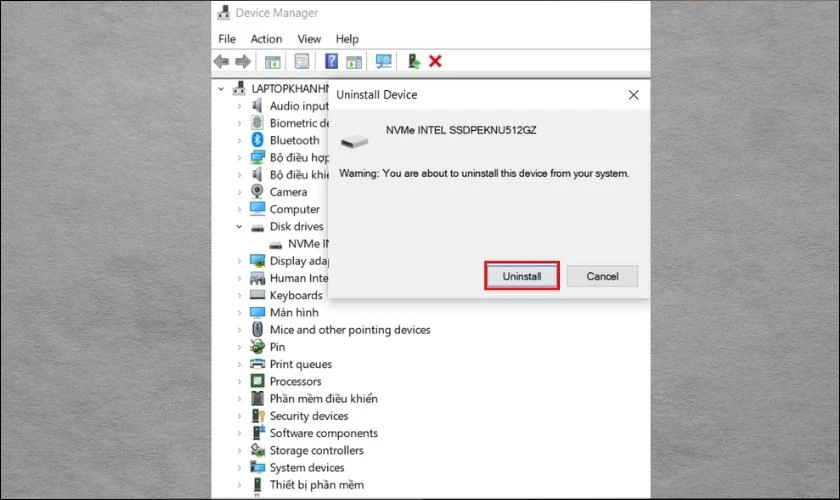
Bước 4: Khởi động lại laptop để cập nhật những thay đổi sau khi gỡ cài đặt Driver card hoàn tất.
Hướng dẫn cách cập nhật phiên bản mới nhất:
Bước 1: Mở cửa sổ Run bằng cách nhấn đồng thời Win+R trên bàn phím), sau đó nhập một trong hai lệnh sau vào thanh Mở: mmc devmgmt.msc hoặc control hdwwiz.cpl.
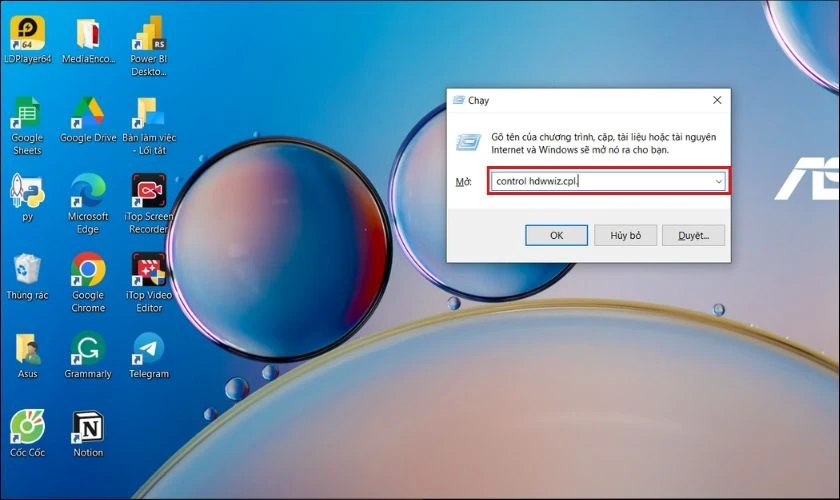
Bước 2: Click vào Disk Drives, chọn driver cần cập nhật. Click chuột phải chọn Update driver.
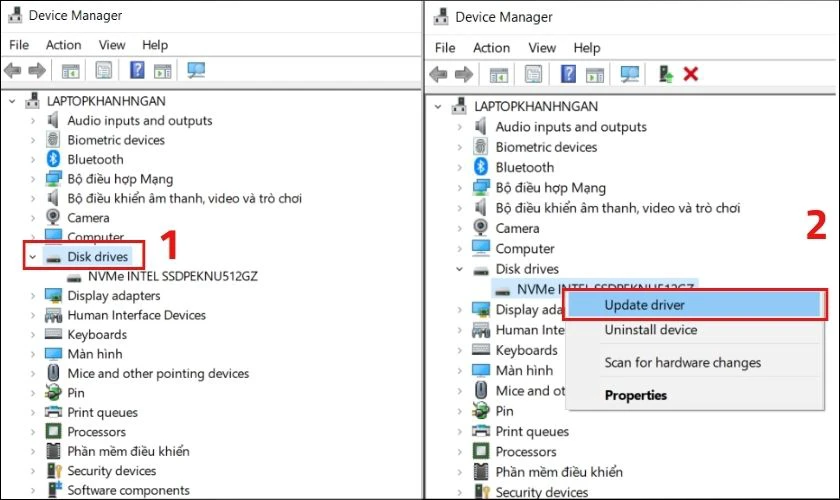
Bước 3: Chọn Search automatically for drivers. Hệ điều hành sẽ tự động tìm kiếm và cập nhật driver mới nhất về cho laptop.
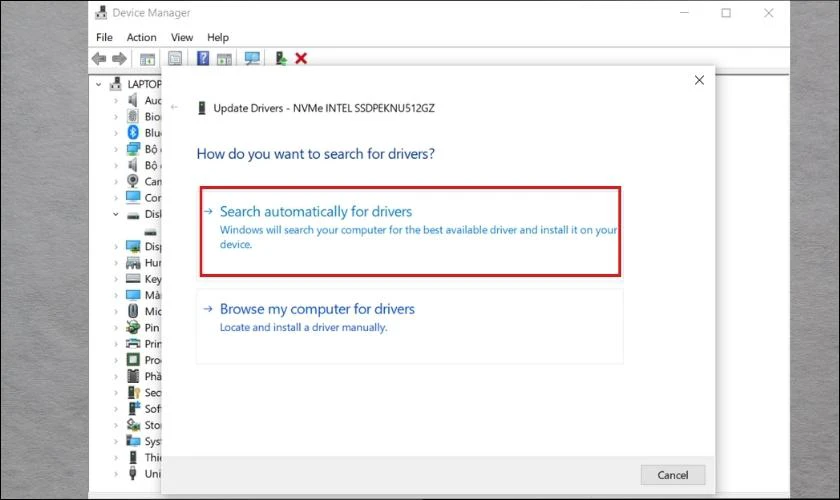
Bước 4: Hộp thoại thông báo hoàn tất hiện lên, nhấn Close.
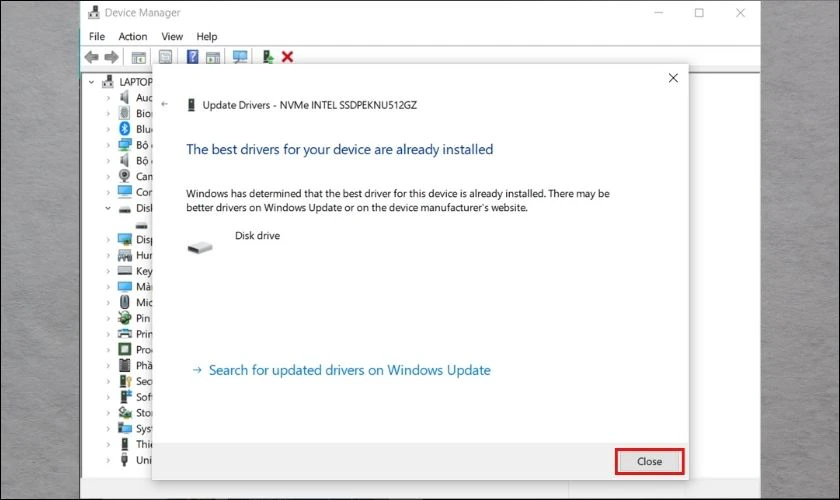
Bạn nên thường xuyên cập nhật thêm phiên bản mới nhất để đảm bảo Driver card tương thích với hệ điều hành hiện tại.
Xem thêm: Laptop không lên màn hình nguyên nhân và cách khắc phục hiệu quả
Kiểm tra Secure Boot trên máy tính ASUS
Nguyên nhân khiến màn hình laptop Asus bị ám đỏ thường đến từ việc Secure Boot bị lỗi. Cần kiểm tra chế độ Secure Boot hiện tại có đang xung đột với các chức năng khác trên máy hay không.
Cách kiểm tra:
Bước 1: Tại thanh tìm kiếm Window, bạn nhập msinfo32 vào và nhấn Enter.
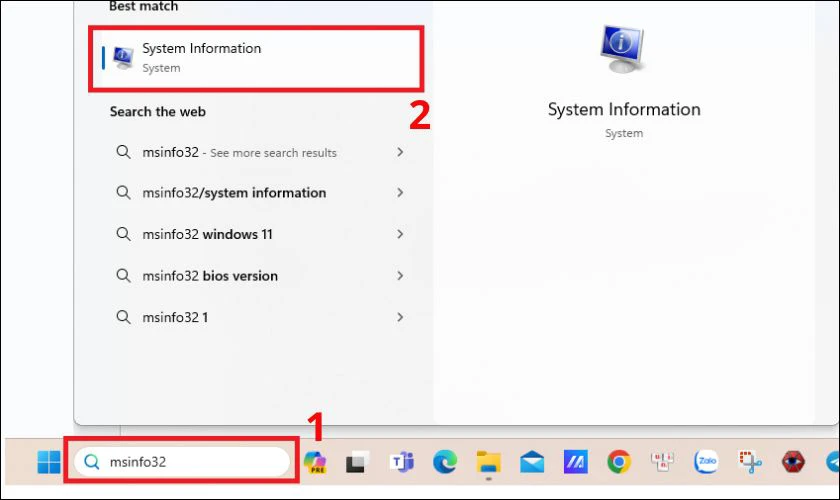
Bước 2: Chọn tiếp vào System Information. Cửa sổ System Summary hiện ra, bạn tìm vào xem mục BIOS Mode và Secure Boot State.
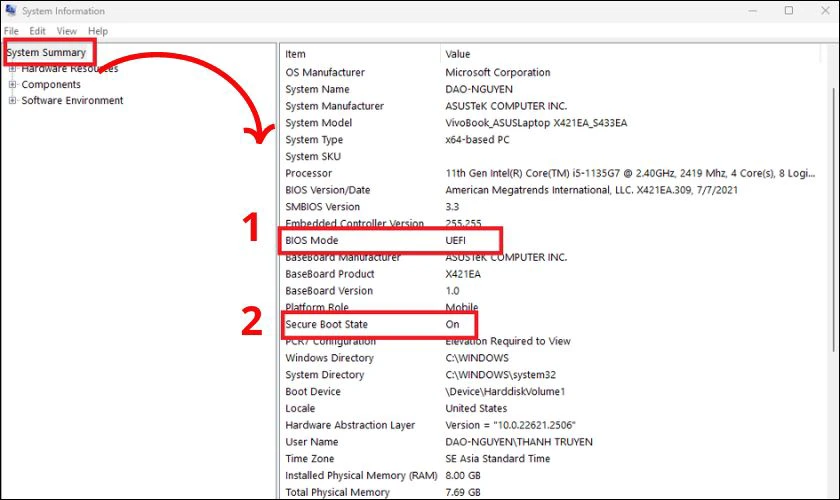
Nếu:
BIOS Mode ở chế độ UEFI và Secure Boot State ở trạng thái On thì Secure Boot vẫn đang hoạt động bình thường.
Như vậy, máy vẫn đang hoạt động ổn định và không bị xung đột. Màn hình bị đỏ nguyên nhân có thể khẳng định không phải đến từ Secure Boot.
Ngoài lỗi màn hình bị đỏ thì lỗi mất con trỏ chuột trên màn hình laptop cũng thường xuyên xảy ra. Click xem ngay cách khắc phục nhanh và hiệu quả.
Thay màn hình laptop mới khi bị viền, sọc đỏ tại cửa hàng uy tín
Nếu những cách trên không giải quyết được lỗi màn hình bị đỏ, có thể là do màn hình quá cũ hoặc hỏng. Nên liên hệ với dịch vụ sửa chữa uy tín để được tư vấn thay thế màn hình mới. Bạn có thể ghé hệ thống cửa hàng Điện Thoại Vui để được tư vấn và báo giá cho dịch vụ thay màn hình laptop.

Tại đây, bạn hoàn toàn có thể yên tâm gửi gắm thiết bị cho kỹ thuật viên để thay sửa, bởi chúng tôi có:
- Đội ngũ nhân viên chuyên nghiệp, có chuyên môn cao.
- Quá trình sửa chữa laptop và khâu nhận/trả máy đều được thực hiện công khai, minh bạch.
- Thời gian thay màn hình nhanh chóng chỉ từ 30 phút đến 1 tiếng. Khách hàng có thể đợi lấy ngay.
- Luôn xuất hóa đơn VAT, đảm bảo giá cả rõ ràng, minh bạch, không phát sinh thêm chi phí.
- Chất lượng linh kiện đảm bảo chính hãng, đúng cam kết.
- Bảo hành từ 6 đến 12 tháng.
Giá giao động của dịch vụ thay màn hình laptop tại Điện Thoại Vui từ 1.900.000 VNĐ đến 4.000.000 VNĐ tùy dòng máy.
Tham khảo một số dịch vụ thay màn hình laptop nổi bật tại hệ thống cửa hàng sửa chữa laptop Điện Thoại Vui.
[dtv_product_related category='sua-chua-laptop/thay-man-hinh-laptop']
Lưu ý: Để được tư vấn giá chính xác cho dịch vụ, mời bạn liên hệ đến số 1800.2064 (tổng đài miễn phí).
Một số lưu ý khi sử dụng để tránh bị lỗi đỏ màn hình laptop
Để tránh bị lỗi đỏ 4 góc màn hình laptop, bạn có thể tham khảo một số lưu ý sau:
- Đặt laptop ở nơi không có từ trường nặng.
- Không để laptop bị va đập, rơi rớt.
- Kiểm tra cáp kết nối với màn hình, thay thế nếu bị hư hoặc lỏng.
- Thường xuyên cập nhật driver card đồ họa và các phần mềm. Điều này sẽ giúp laptop hoạt động ổn định và tương thích hơn.
- Quét và diệt virus thường xuyên. Đảm bảo hệ thống máy tính không bị nhiễm virus. Tránh tự ý cài đặt các phần mềm không rõ nguồn gốc hoặc truy cập các link lạ.

Hy vọng những lưu ý trên sẽ giúp bạn sử dụng laptop hiệu quả và an toàn hơn, tránh gặp phải các lỗi không mong muốn.
Kết luận
Nhìn chung màn hình laptop bị đỏ hoặc sọc viền đỏ là hiện tượng thường gặp do nhiều nguyên nhân khác nhau. Hy vọng những thông tin chia sẻ trên của Điện Thoại Vui sẽ giúp bạn giải quyết lỗi màn hình laptop bị ám đỏ. Hãy chia sẻ bài viết này nếu thấy bổ ích nhé!
Bạn đang đọc bài viết Cách khắc phục lỗi màn hình laptop bị đỏ, ám đỏ tại chuyên mục Lỗi thường gặp trên website Điện Thoại Vui.

Mình là Thảo, Mình có niềm yêu thích đặc biệt với những gì liên quan đến công nghệ. Những thay đổi, xu hướng với về công nghệ luôn là điều làm mình hứng thú, khám phá và muốn cập nhật đến mọi người. Hy vọng rằng với vốn kiến thức trong hơn 4 năm viết về công nghệ, những chia sẻ của mình sẽ hữu ích cho bạn. Trao đổi với mình điều bạn quan tâm ở đây nhé.





